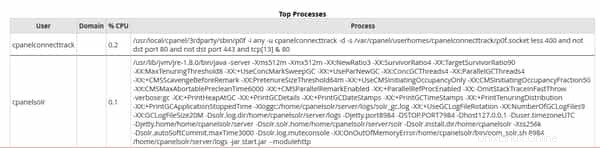Saat menyelidiki masalah mengenai kinerja di server Anda, biasanya, tempat pertama yang akan Anda cari adalah penggunaan sumber daya selama masalah tersebut ditemukan. Di WHM, penggunaan sumber daya untuk pengguna cPanel dan proses yang akan dijalankan di latar belakang dapat ditemukan dengan Log Proses Harian untuk Cloud VPS atau Server Khusus Anda dengan lisensi cPanel.
Di mana Menemukan Log Proses Harian
Langkah Pertama :Masuk ke Dasbor Administrator WHM Anda
Langkah Kedua :Dari kiri atas, ketik ke dalam kotak pencarian, Status Server . Pada opsi yang tercantum, akan ada Log Proses Harian .
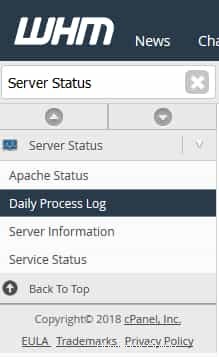
Langkah Ketiga :Pilih Log Proses Harian, dan Anda akan dibawa ke halaman di mana Anda dapat melihat informasi lebih lanjut tentang proses yang akan berjalan dan sumber daya yang mereka gunakan dengan cPanel / WHM.

Melihat Daftar Pengguna
Pada halaman Log Proses Harian, bagan pertama di atas akan menampilkan daftar pengguna di server dan rata-rata sumber daya yang telah digunakan oleh pengguna.
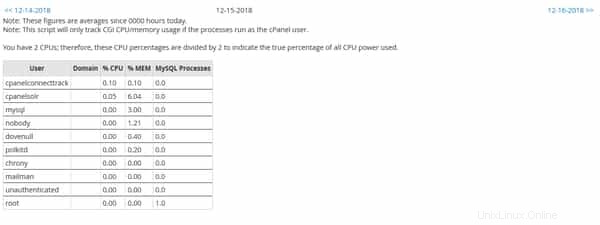
Akan ada beberapa kolom informasi. Masing-masing dapat digunakan untuk mengidentifikasi penggunaan sumber daya dari pengguna tertentu.
- Pengguna – Ini adalah pengguna di server yang dilacak melalui cPanel.
- Domain – Jika pengguna adalah akun cPanel, domain utama untuk pengguna cPanel akan ditampilkan di sini. Jika ini adalah akun sistem, kolom ini akan kosong.
- % CPU – Ini akan mencantumkan Persentase CPU Rata-Rata Harian yang telah digunakan pengguna. Nilai ini akan dibagi dengan jumlah Core CPU yang dimiliki server Anda untuk mewakili apa yang telah digunakan secara akurat.
- % MEM – Ini adalah persentase rata-rata harian dari Memori Fisik (RAM) yang telah digunakan oleh pengguna secara Rata-rata.
- Proses MySQL – Proses MySQL rata-rata yang telah digunakan untuk pengguna ini setiap hari.
Daftar Proses Teratas
Bagan berikutnya di bagian bawah halaman akan menunjukkan Proses Teratas yang telah dijalankan di server. Ini sangat membantu dalam melihat apa yang menyebabkan penggunaan Sumber Daya tertinggi di server pada hari terakhir.